
Коли ви входите в Chrome за допомогою свого облікового запису Google, ціла купа ваших особистих даних зберігається та синхронізується на всіх ваших пристроях, але що, якщо ви хочете видалити все, що зберігається в хмарі? Ось як видалити вашу синхронізовану інформацію.
ПОВ'ЯЗАНІ: Як увімкнути або вимкнути синхронізацію в Chrome
Як видалити синхронізовану інформацію
Якщо ви вже ввійшли в Chrome і синхронізацію ввімкнено, запустіть Chrome, клацніть на зображення свого профілю, а потім натисніть «Синхронізація на». Ви також можете набирати текст
chrome: // settings / people
в універсальне вікно пошуку та натисніть Enter.
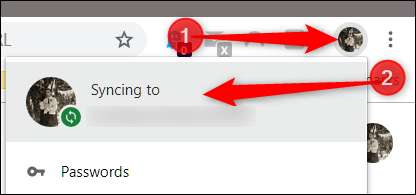
Під заголовком Люди натисніть "Синхронізація та служби Google".

Далі натисніть "Дані із синхронізації Chrome", і відкриється нова вкладка.
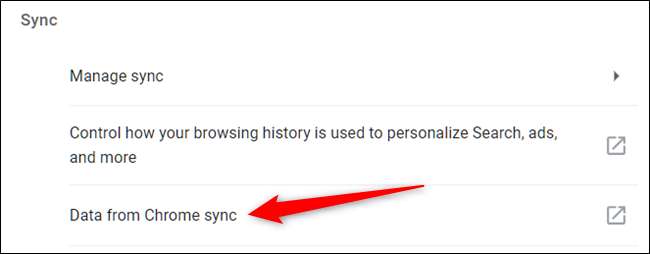
Якщо ви не ввійшли в Chrome на цьому пристрої, ви все одно можете видалити всю свою інформацію із серверів Google, перейшовши на на сторінці налаштувань синхронізації вашого облікового запису Google , і увійдіть через веб-переглядач - це навіть не повинен бути Chrome!
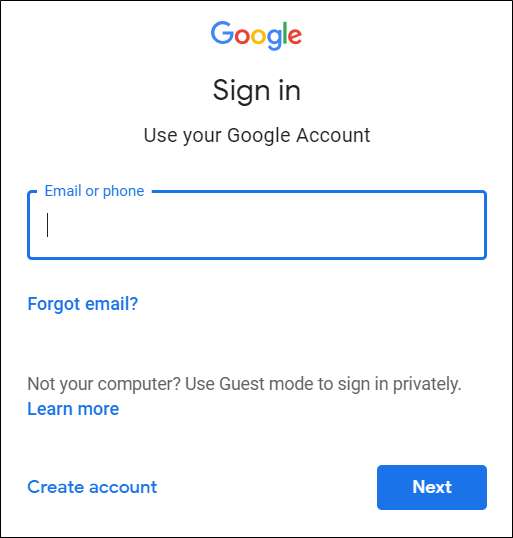
Після введення електронної пошти та пароля вас привітає список усіх типів інформації, що зберігається в хмарі. Поруч із кожним записом є число, яке вказує, скільки з них на даний момент синхронізовано.
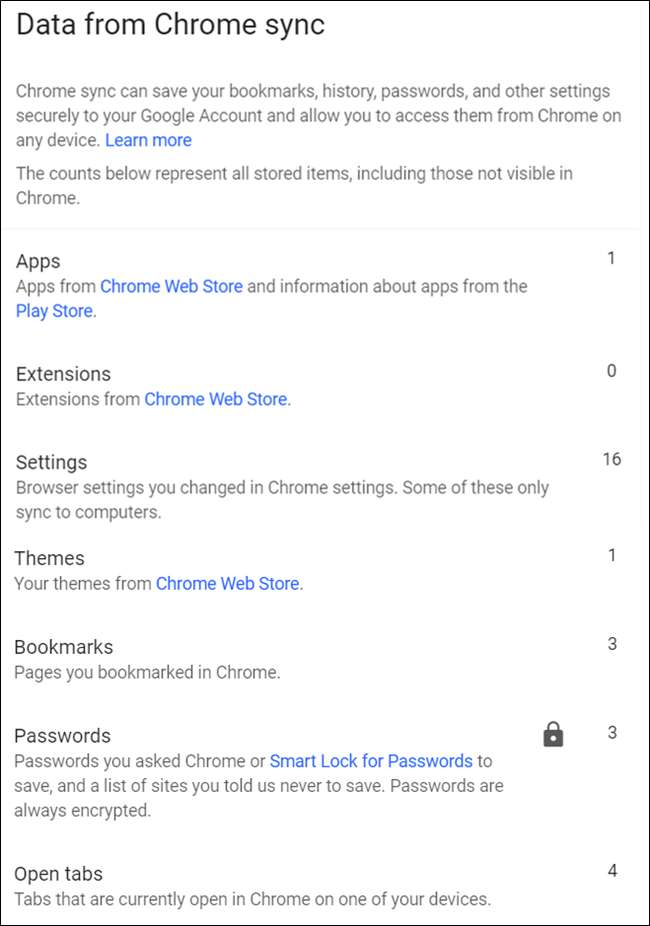
Прокрутіть униз, поки не з’явиться повідомлення "Скинути синхронізацію". Натисніть на нього, щоб стерти всю інформацію з серверів Google.
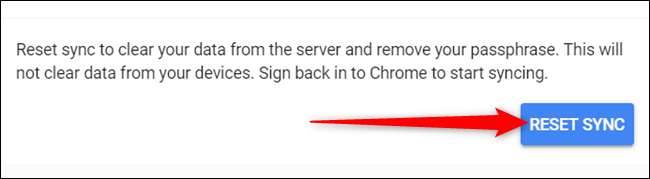
Примітка: Натискання цієї кнопки робить ні видалити все, що зберігається локально на вашому пристрої. Він стирає все, що зберігається в хмарі, і вимикає синхронізацію між пристроями, коли ви ввійшли в Chrome за допомогою цього облікового запису. Копія інформації, що зберігається на інших пристроях, також не видаляється.
Натисніть "OK".
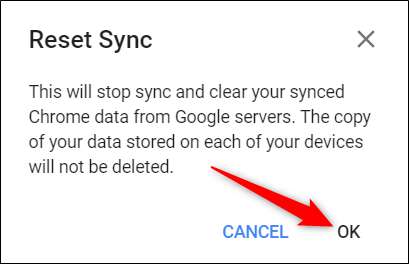
Після натискання кнопки ОК з’являється підказка про те, що синхронізацію очищено та вимкнено.

Якщо ви хочете також позбутися абсолютно всього, що зберігається на вашому локальному комп'ютері, ви можете видалити всі дані перегляду з налаштувань вашого браузера. Ви можете зробити це, набравши
chrome: // settings
у свій універсальний вікно пошуку та натисніть Enter. На вкладці "Налаштування" прокрутіть униз і натисніть "Додатково".

Прокрутіть ще трохи, поки не з’явиться повідомлення "Очистити дані перегляду". Клацніть на нього.

Потім натисніть «Додатково», виберіть «Весь час» зі спадного меню, поставте галочку перед усією інформацією, яку потрібно видалити з браузера, а потім натисніть «Очистити дані»
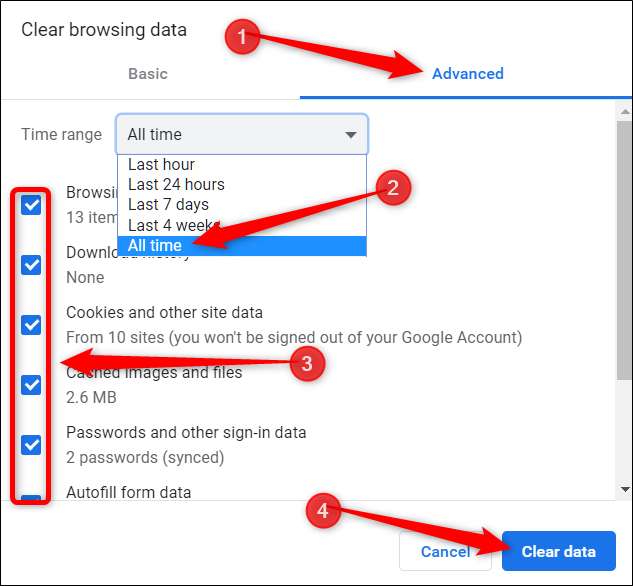
Дотримуйтесь вказівок, і все, що ви коли-небудь зберігали, робили або відвідували в Google Chrome, стирається з вашого браузера. Наступного разу, коли ви заповните форму, спробуєте увійти в систему, захочете перейти на той веб-сайт, який ви відвідали минулого тижня, вам доведеться трохи глибше заглибитися у свою фізичну пам’ять, щоб виконати ці завдання.






